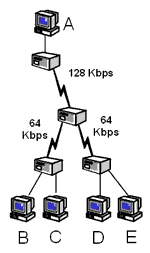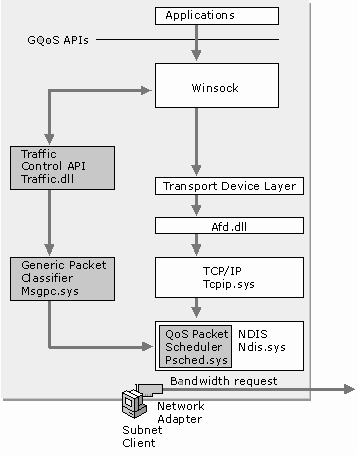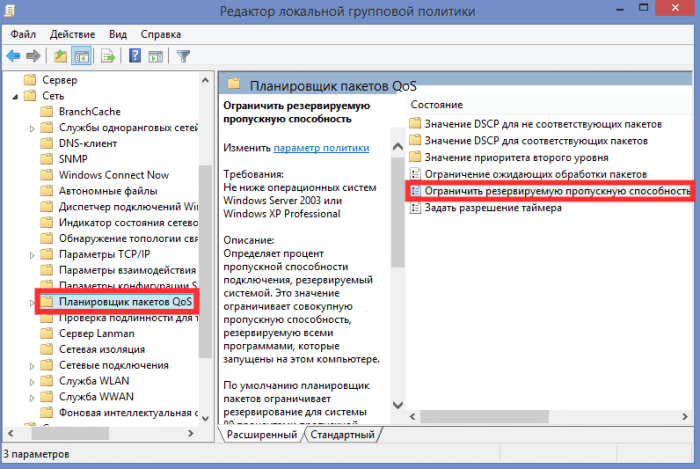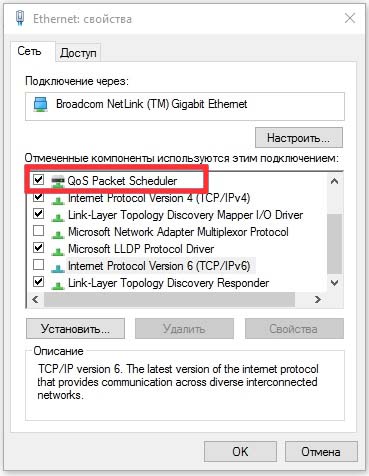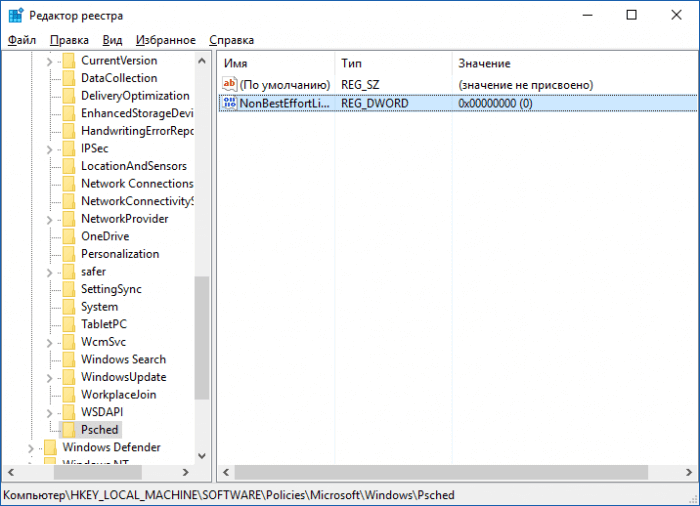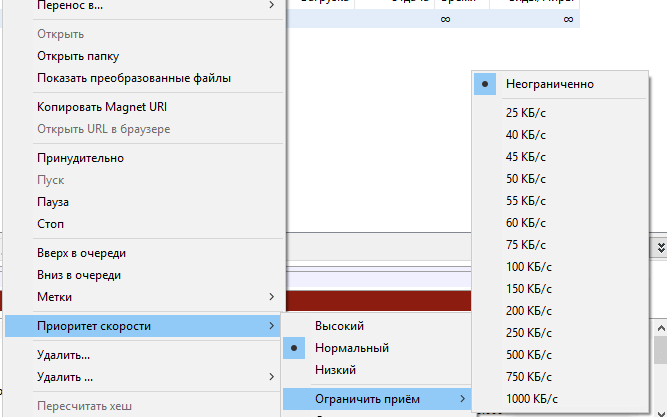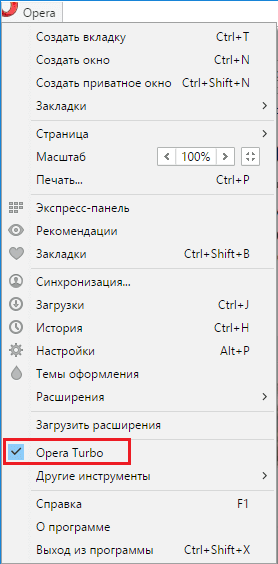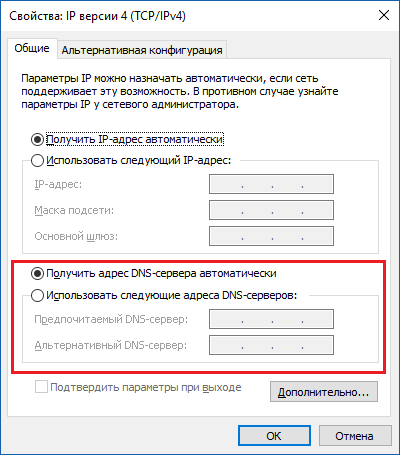Что будет если отключить планировщик пакетов qos
Миф о QoS
«Q: Как полностью отключить службу QoS (Quality of Service)? Как ее настроить? Правда ли, что она ограничивает скорость сети? A: Действительно, по умолчанию Quality of Service резервирует для своих нужд 20% от пропускной способности канала (любого — хоть модем на 14400, хоть гигабитный Ethernet). Причем даже если удалить службу QoS Packet Scheduler из Properties-соединения, этот канал не освобождается. Освободить канал или просто настроить QoS можно здесь. Запускаем апплет Group Policy (gpedit.msc). В Group Policy находим Local computer policy и нажимаем на Administrative templates. Выбираем пункт Network — QoS Packet Sheduler. Включаем Limit reservable bandwidth. Теперь снижаем Bandwidth limit 20% до 0% или просто отключаем его. При желании здесь же можно настроить и другие параметры QoS. Для активации произведенных изменений остается только перезагрузиться«.
20% — это, конечно, очень много. Воистину Microsoft — «маздай». Утверждения подобного рода кочуют из FAQ в FAQ, из форума в форум, из СМИ в СМИ, используются во всевозможного рода «твикалках» — программах по «настройке» Windows XP (кстати говоря, откройте «Групповые политики» и «Локальные политики безопасности», и ни одна «твикалка» не сравнится с ними по богатству вариантов настройки). Разоблачать голословные утверждения такого рода нужно осторожно, что мы сейчас и сделаем, применив системный подход. То есть основательно изучим проблемный вопрос, опираясь на официальные первоисточники.
Что такое сеть с качественным сервисом?
Давайте примем следующее упрощенное определение сетевой системы. Приложения запускаются и работают на хостах и обмениваются данными между собой. Приложения отправляют данные операционной системе для передачи по сети. Как только данные переданы операционной системе, они становятся сетевым трафиком.
Сетевая служба QoS опирается на способность сети обработать этот трафик так, чтобы гарантированно выполнить запросы некоторых приложений. Это требует наличия фундаментального механизма по обработке сетевого трафика, способного идентифицировать трафик, имеющий право на особую обработку и право управлять этими механизмами.
Функциональные возможности QoS призваны удовлетворить двух субъектов сети: сетевые приложения и сетевых администраторов. Они часто имеют разногласия. Администратор сети ограничивает ресурсы, используемые специфическим приложением, в то же время приложение пытается захватить как можно больше сетевых ресурсов. Их интересы могут быть согласованы, принимая во внимание тот факт, что сетевой администратор играет главенствующую роль по отношению ко всем приложениям и пользователям.
Основные параметры QoS
Различные приложения имеют различные требования по обработке их сетевого трафика. Приложения в большей или меньшей степени терпимы к задержкам и потерям трафика. Эти требования нашли применение в следующих параметрах, связанных с QoS:
— Bandwidth (полоса пропускания) — скорость, с которой трафик, генерируемый приложением, должен быть передан по сети
— Latency (задержка) — задержка, которую приложение может допустить в доставке пакета данных.
— Jitter — изменение времени задержки.
— Loss (потеря) — процент потерянных данных.
Если бы были доступны бесконечные сетевые ресурсы, то весь трафик приложения можно было бы передать с требуемой скоростью, с нулевым временем задержки, нулевым изменением времени задержки и нулевыми потерями. Однако сетевые ресурсы не безграничны.
Механизм QoS контролирует распределение сетевых ресурсов для трафика приложения, чтобы выполнить требования по его передаче.
Фундаментальные ресурсы QoS и механизмы обработки трафика
Сети, которые связывают хосты, используют разнообразные сетевые устройства включая сетевые адаптеры хостов, маршрутизаторы, свичи и хабы. Каждый из них имеет сетевые интерфейсы. Каждый сетевой интерфейс может принять и передать трафик с конечной скоростью. Если скорость, с которой трафик направлен на интерфейс, выше, чем скорость, с которой интерфейс передает трафик дальше, то возникает перегрузка.
Сетевые устройства могут обработать состояние перегрузки, организуя очередь трафика в памяти устройства (в буфере), пока перегрузка не пройдет. В других случаях сетевое оборудование может отказаться от трафика, чтобы облегчить перегрузку. В результате приложения сталкиваются с изменением времени ожидания (так как трафик сохраняется в очередях на интерфейсах) или с потерей трафика.
Способность сетевых интерфейсов к пересылке трафика и наличие памяти для сохранения трафика в сетевых устройствах (до тех пор, пока трафик не может быть послан дальше) составляют фундаментальные ресурсы, требующиеся для обеспечения QoS для потоков трафика приложений.
Распределение ресурсов QoS по сетевым устройствам
Устройства, поддерживающие QoS, разумно используют ресурсы сети для передачи трафика. То есть трафик приложений, более терпимых к задержкам, становится в очередь (сохраняется в буфере в памяти), а трафик приложений, критичных к задержкам, передается далее.
Для выполнения этой задачи сетевое устройство должно идентифицировать трафик путем классификации пакетов, а также иметь очереди и механизмы их обслуживания.
Механизм обработки трафика
Механизм обработки трафика включает в себя:
— 802.1p
— Дифференцированные услуги per-hop-behaviors (diffserv PHB).
— Интегрированные услуги (intserv).
— ATM и др.
Большинство локальных сетей основано на технологии IEEE 802 включая Ethernet, token-ring и др. 802.1p — это механизм обработки трафика для поддержки QoS в таких сетях.
802.1p определяет поле (уровень 2 в сетевой модели OSI) в заголовке пакета 802, которое может нести одно из восьми значений приоритета. Как правило, хосты или маршрутизаторы, посылая трафик в локальную сеть, маркируют каждый посланный пакет, присваивая ему определенное значение приоритета. Предполагается, что сетевые устройства, такие, как свичи, мосты и хабы, обработают пакеты соответствующим образом, используя механизмы организации очередей. Область применения 802.1p ограничена локальной сетью (LAN). Как только пакет пересекает локальную сеть (через уровень 3 OSI), приоритет 802.1p удаляется.
Diffserv — это механизм уровня 3. Он определяет поле в уровне 3 заголовка пакетов IP, названных diffserv codepoint (DSCP).
Intserv — это целый комплекс услуг, определяющий гарантированный сервис и сервис, управляющий загрузкой. Гарантированный сервис обещает нести некоторый объем трафика с измеримой и ограниченной задержкой. Сервис, управляющий загрузкой, соглашается нести некоторый объем трафика с «появлением легкой загруженности сети». Это — измеримые услуги в том смысле, что они определены, чтобы обеспечить измеримый QoS к определенному количеству трафика.
Поскольку технология ATM фрагментирует пакеты в относительно маленькие ячейки, то она может предложить очень низкое время задержки. Если необходимо передать пакет срочно, интерфейс ATM может всегда освобождаться для передачи на время, которое требуется, чтобы передать одну ячейку.
QoS имеет еще много разных сложных механизмов, обеспечивающих работу этой технологии. Отметим лишь один важный момент: для того, чтобы QoS заработала, необходима поддержка этой технологии и соответствующая настройка на всем протяжении передачи от начальной точки до конечной.
Для наглядности рассмотрим рис. 1.
— Все маршрутизаторы участвуют в передаче нужных протоколов.
— Один QoS-сеанс, требующий 64 Kbps, инициализирован между хостом А и хостом B.
— Другой сеанс, требующий 64 Kbps, инициализирован между хостом А и хостом D.
— Для упрощения схемы полагаем, что маршрутизаторы сконфигурированы так, что могут резервировать все сетевые ресурсы.
В нашем случае один запрос о резервировании 64 Kbps достиг бы трех маршрутизаторов на пути данных между хостом А и хостом B. Другой запрос о 64 Kbps достиг бы трех маршрутизаторов между хостом А и хостом D. Маршрутизаторы выполнили бы эти запросы на резервирование ресурсов, потому что они не превышают максимума. Если вместо этого каждый из хостов B и C одновременно инициализировал бы 64 Kbps QoS-сеанс с хостом A, то маршрутизатор, обслуживающий эти хосты (B и C), запретил бы одно из соединений.
Теперь предположим, что администратор сети отключает обработку QoS в трех нижних маршрутизаторах, обслуживающих хосты B, C, D, E. В этом случае запросы о ресурсах до 128 Kbps удовлетворялись бы независимо от месторасположения участвующего в соединении хоста. При этом гарантии качества были бы низки, поскольку трафик для одного хоста подвергал бы риску трафик другого. Качество обслуживания могло бы быть сохранено, если бы верхний маршрутизатор ограничивал все запросы до 64 Kbps, однако это привело бы к неэффективному использованию сетевых ресурсов.
С другой стороны, пропускную способность всех сетевых связей можно было бы увеличить до 128 Kbps. Но увеличенная пропускная способность будет использоваться только когда хосты B и C (или D и E) одновременно затребуют ресурсы. Если это не так, то ресурсы сети опять будут использоваться неэффективно.
Windows 98 содержит компоненты QoS только пользовательского уровня включая:
— Компоненты приложений.
— GQoS API (часть Winsock 2).
— QoS service provider.
Операционная система Windows 2000/XP/2003 содержит все описанное выше и следующие компоненты:
— Resource Reservation Protocol Service Provider (Rsvpsp.dll) и службы RSVP (Rsvp.exe) и QoS ACS. В Windows XP, 2003 не используются. Управление трафиком (Traffic.dll).
— Generic Packet Classifier (Msgpc.sys). Классификатор пакетов определяет класс сервиса, которому принадлежит пакет. При этом пакет будет поставлен в соответствующую очередь. Очереди управляются Планировщиком пакетов QoS.
— Планировщик пакетов QoS (Psched.sys). Определяет параметры QoS для специфического потока данных. Трафик помечается определенным значением приоритета. Планировщик пакетов QoSпределяет график постановки в очередь каждого пакета и обрабатывает конкурирующие запросы между поставленными в очередь пакетами, которые нуждаются в одновременном доступе к сети.
Диаграмма на рис.2 иллюстрирует стек протоколов, компоненты Windows и их взаимодействие на хосте. Элементы, использовавшиеся в Windows 2000, но не использующиеся в Windows XP/2003, на диаграмме не показаны.
Приложения находятся наверху стека. Они могут знать или не знать о QoS. Чтобы использовать всю мощь QoS, Microsoft рекомендует использовать в приложениях вызовы Generic QoS API. Это особенно важно для приложений, требующих высококачественных гарантий обслуживания. Некоторые утилиты могут использоваться для вызова QoS от имени приложений, которые не знают о QoS. Они работают через API управления трафиком. Например, NetMeeting использует GQoS API. Но для таких приложений качество не гарантируется.
Вышеизложенные теоретические моменты не дают однозначного ответа на вопрос, куда деваются пресловутые 20% (которые, замечу, никто еще точно не измерял). Исходя из вышесказанного, такого быть не должно. Но оппоненты выдвигают новый довод: система QoS хорошая, да реализация кривая. Стало быть, 20% все-таки «отжираются». Видать, проблема допекла и софтверного гиганта, поскольку он уже довольно давно отдельно опроверг подобные измышления.
Впрочем, дадим слово разработчикам и изложим избранные моменты из статьи «316666 — Windows XP Quality of Service (QoS) Enhancements and Behavior» литературным русским языком:
«Сто процентов сетевой полосы пропускания доступны для распределения между всеми программами, если какая-либо программа явно не запрашивает приоритетную полосу пропускания. Эта «зарезервированная» полоса пропускания доступна другим программам, если программа, которая ее затребовала, не отправляет данные.
По умолчанию программы могут резервировать до 20% основной скорости соединения на каждом интерфейсе компьютера. Если программа, которая резервировала полосу пропускания, не посылает достаточно много данных, чтобы использовать ее полностью, неиспользованная часть зарезервированной полосы пропускания доступна для других потоков данных.
Были заявления в различных технических статьях и телеконференциях, что Windows XP всегда резервирует 20% доступной полосы пропускания для QoS. Эти заявления неверны».
Если теперь у кого-то все еще «отжирается» 20% полосы пропускания, что ж, я могу посоветовать и дальше использовать побольше всевозможных «твикалок» и кривых сетевых драйверов. Еще и не столько будет «отжираться».
QoS Пакеты в Роутере — Пропускная Способность Сети WiFi и Настройка Приоритетов Трафика
Пропускная способность локальной сети и фильтрация приоритета трафика (QoS) — тема, которая становится с распространением скоростного интернета все более актуальной. С каждым разом мы пытаемся подключить к роутеру все больше устройств, а программное обеспечение по умолчанию не всегда может с ними со всеми справиться. В этом случае на помощь приходит настройка приоритетов пакетов QoS для оптимизации пропускной способности локальной сети на маршрутизаторе. Она назначает приоритет на выполнение тех или иных самых важных на данный момент задач и доступна не только на топовых маршрутизаторах Mikrotik или Cisco, но и на любой недорогой модели TP-Link, Asus, Zyxel Keenetic, D-Link.
Функция QoS в роутере — что это такое?
Планировщик пакетов QoS (Quality of Service) — это функция распределения трафика согласно заданному в роутере приоритету обслуживания для настройки пропускной способности и распределения нагрузки внутри локальной сети.
Большинство современных роутеров имеет встроенную возможность управлять потоками интернет трафика внутри локальной сети и назначать с ее помощью приоритет при работе того или иного приложения. Например, вы играете в онлайн игру или просматриваете страницы любимых сайтов. И параллельно качаете интересный фильм по торренту. При этом и игра начинает тормозить, и файл качается еле-еле. Что делать?
Нужно выбрать, какое действие для вас в данный момент является более важным. Наверное, это все-таки онлайн игра. Поэтому с помощью настройки планировщика пакетов трафика QoS мы можем установить приоритет на выполнение игровых задач перед загрузкой файлов.
Но пропускная способность локальной сети обусловлена возможностями роутера. Также есть ограничение на канал трафика в интернете согласно тарифному плану от провайдера. Каким же образом при этом разделяется приоритет на выполнение нескольких одновременных задач?
Как правило, по умолчанию наивысший приоритет отдается веб-серфингу, то есть работе вашего браузера. Но если в данный момент вы открыли и читаете статью и при этом вам хочется поскорее закачать фильм, то логичнее было бы отдать приоритет именно программе загрузчику файлов, а не браузеру.
Диспетчер трафика QoS на роутере Asus
В разных моделях эта настройка может скрываться под различными названиями в пункте меню. У меня сейчас работает роутер Asus в новой прошивке — показываю на RT-N10U версии B1. И здесь настройка планировщика QoS осуществляется в разделе «Диспетчер трафика».
Для начала надо сменить активированный по умолчанию автоматический режим на один из двух. «Определяемые пользователем правила QoS» или «Определяемый пользователем приоритет»
Правила планировщика пакетов трафика
Данная настройка позволяет задать приоритет для уже предустановленных вшитых в программное обеспечение маршрутизатора программ из разных «весовых категорий». При этом заморачиваться с различными формулами и производить расчет пропускной способности сети не понадобится. Все уже придумано до нас. Без скриншота немного не понятно, поэтому привожу его:
Итак, сейчас на «Web Serf», то есть на подключения через браузер через используемый для этого 80 порт, стоит «Наивысший» приоритет. Кликнув по выпадающему списку, мы можем выбрать другой из предложенного списка. В то же время на «File Transfer», то есть для программ-загрузчиков файлов — наименьший. Поменяв эти параметры местами мы получим эффект, что при одновременной загрузке файла с какого-либо сайта и просмотре html-страницы, бОльшая скорость будет отдаваться первому процессу.
Но это еще не все. Для программ для передачи файлов посредством P2P (например, BitTorrent), или он-лайн игр, а также множества других приложений можно задать свои значения приоритета. Это делается добавлением нового правила к уже существующим.
Для его создания кликаем по пункту «Выберите» и из выпадающего списка выбираем интересующий нас тип передачи данных или предустановленные настройки для конкретного приложения. Например, можно задать в пропускной способности сети приоритет для почтовых приложений типа Outlook или TheBat (пункт SMTP, POP3…) или для ftp-клиентов (FTP, SFTP, WLM…). Также есть большой список популярных игр, например Counter Strike, и программ для обмена файлами — BitTorrent, eDonkey и т.д.
Выберем качалку торрентов. Автоматически проставятся используемые данной программой по умолчанию порты.
Но лучше на слово роутеру не верить и перепроверить их самостоятельно. Откроем программу (у меня uTorrent) и зайдем в «Настройки > Настройки программы > Соединения». Посмотрим, какой порт задан для работы этой проги.
Если он отличается от тех, которые были по дефолту прописаны в настройках роутера, то поменяйте. Либо там, либо тут, главное, чтобы они были одинаковыми. Сохраняем настройки в программе и, вернувшись в админку роутера, применяем параметры. Они активируются после перезагрузки аппарата.
Приоритет пакетов QoS в локальной сети
Это вторая настройка ручного управления пропускной способностью сети, которая позволяет настроить задаваемые в предыдущем разделе параметры. А именно определить, какая именно скорость в процентном соотношении будет назначены для каждого из параметров приоритета.
Например, для исходящего трафика на «Наивысший» в данный момент по умолчанию у меня задано 80% — минимальное значение и 100% — максимальное. Это означает, что те, у которых наивысший приоритет, будут получать не менее 80% ширины пропускаемости канала. Независимо от того, сколько бы одновременных процессов не производили исходящие соединения с интернетом. Те же, у кого приоритет «Высокий» — не менее 10%. И так далее — думаю, суть вы поняли. Отредактировав эти значения, можно детально управлять скоростью загрузки и выгрузки для разных категорий работающих программ.
Ниже для вашего удобства приведу несколько скриншотов администраторских разделов для управления пропускной способностью с моделей других фирм.
Настройка планировщика пакетов QoS на роутере TP-Link
На роутерах TP-Link планировщик пакетов QoS находится в разделе меню «Контроль пропускной способности». Для его активации ставим галочку на «Включить контроль полосы пропускания» и задаем максимальную скорость для входящего и исходящего трафика.
Как увеличить скорость интернета на Windows?
Никто не любит, когда при загрузке веб-страницы они открывают очень долго, а закачка файлов не происходит на том уровне, на каком хотелось бы. Хотя, при заказе услуги у провайдера там ясно значилось 20 или даже 100 Мб/с, а на деле мы не получаем такой скорости.
Конечно, этому есть объяснение. Во-первых, система забирает порядка 20% на свои нужды, во-вторых, браузеру поступает ответ с DNS-серверов, правда на это нужно время.
Чтобы там не было, мы сейчас разберемся, как увеличить скорость интернета в несколько раз.
Отключаем ограничение скорости QoS
Обычно в системе стоит ограничение в 20% по скорости, хотя у всех может быть по-разному. Для увеличения скорости интернета необходимо отключить этот параметр. Для этого мы будем пользоваться локальными групповыми политиками. К сожалению, данная функция доступна только на Pro редакциях Windows.
Откройте окошко «Выполнить», с помощью комбинации Win+R и в появившемся окне напишите такую команду: gpedit.msc.
С левой стороны открывшегося окна идём в раздел: Конфигурация компьютера – Административные шаблоны – Сеть – Планировщик пакетов QoS – Ограничить резервируемую пропускную способность.
Находим там пункт «Ограничить резервную пропускную способность». Нажмите на нём дважды и установите параметр в положение «Включено», а потом впишите цифру “0” в «Ограничение пропускной способности». Нажмите «Применить».
Чтобы убедиться, работает ли сетевое устройство с планировщиком пакетов QoS нужно зайти в Центр управления сетями и общим доступом. Попасть туда можно, если нажать на панели задач по значку Wi-Fi, либо проводному подключению правой кнопкой мыши. Слева переходим в раздел «Изменение параметров адаптера». Нажимаем правой кнопкой мыши по своему подключению и выбираем «Свойства». Там должен появится параметр «QoS Packet Scheduler», отмеченный галочкой.
Отключение QoS через реестр
При наличии другой версии Windows, кроме PRO эта инструкция может вам подойти. Переходим в реестр, для этого используем комбинацию Win+R и вводим команду regedit.
Идём в следующий раздел:
| HKEY_LOCAL_MACHINE\SOFTWARE\Policies\Microsoft |
Здесь находим раздел Windows, нажимаем по нему правой кнопкой мыши и создаём новый раздел с именем Psched.
Переходим в созданный раздел и справа создаем параметр DWORD 32 бита с именем NonBestEffortLimit. Этому параметру мы присваиваем значение «0».
После проделанной работы перезагружаем компьютер.
Отключаем ограничение скорости интернета в ПО
Бывает, что при использовании программ, требующих интернета, например, торрент-клиенты, есть функции ограничения скорости, которые могут быть активны у вас.
Взять к примеру торрент-клиент. Если нажать правой кнопкой мыши по активной закачке, то там есть пункт «Ограничение приёма». Направляем на него мышь и смотрим. Активен должен быть режим «Неограниченно».
С другими торрент-клиентами аналогично. В других же типах программ придется покопаться и найти что-то похожее.
Как увеличить DNS-кэш для увеличения скорости?
Как многие из вас знают, кэш DNS позволяет хранить IP-адреса ресурсов, на которых вы уже побывали, а повторное посещение задействует DNS-кэш, что позволит открывать страницы намного быстрее. К сожалению, объем его не бесконечен, но его можно увеличить.
Поехали! Нажимаем Win+R и вводим команда для входа в реестр – regedit. Открывается окно, где мы слева должны перейти в этот раздел:
| HKEY_LOCAL_MACHINE\SYSTEM\CurrentControlSet\Services\DNScache\Parameters |
Справа вам нужно нажать правой кнопкой мыши по пустому месту и создать 4 параметра «DWORD» и дать им такие имена – CacheHashTableBucketSize, CacheHashTableSize, MaxCacheEntryTtlLimit, MaxSOACacheEntryTtlLimit.
У каждого из них должны быть эти значения (по порядку к каждому) – 1, 384, 64000 и 301.
Для успешного завершения работы перезагрузите компьютер.
Автоподстройка TCP – отключаем
В системе есть такая функция, которая может стать причиной того, что веб-страницы медленно загружаются, а всё потому, что эффективность работы её с некоторыми серверами не очень хороша. Поэтому её просто отключим.
Чтобы выполнить эту задачу нам нужно открыть командную строку с повышенными привилегиями и выполнить там такую команду:
| netsh interface tcp set global autotuninglevel=disabled |
Теперь нужно перезапустить компьютер и убедиться, что интернет стал быстрее. Если хотите вернуть всё обратно, то выполняем в командной строке такое действие:
| netsh interface tcp set global autotuninglevel=normal. |
Турбо режим браузеров для ускорения загрузки сайтов
Во многих браузерах существует функция «Турбо-режим», который ускоряет открытие страниц. Пока что он доступен на следующих популярных браузерах: Opera и Яндекс браузер. Для других же вы можете загрузить специальные расширения.
В Опере эта функция включается, если нажать в левом верхнем углу по кнопке «Opera». Находим функцию «Opera Turbo» и активируем её.
В Яндекс браузере эта функция включается в настройках – Показать дополнительные настройки. Рядом с разделом «Турбо» ставим «Всегда включен».
Утилита NameBench для повышения загрузки страниц
Многие провайдеры, особенно коммерческие, всегда хотят сэкономить на оборудовании. А когда вы начинаете посещать веб-сайты, происходит обращение к DNS-серверам (оборудованию провайдеров). Если оно дешевое, то и скорость загрузки страниц у вас будет очень медленная. Чтобы исправить эту проблему нам необходимы быстрые DNS-сервера, а найти их нам поможет программка NameBench.
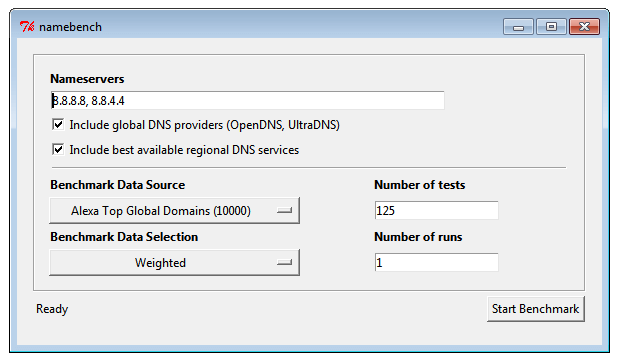
Она бесплатная, скачать можно отсюда. В программе установите свою страну и выберите браузер, который используете, а потом нажмите «Start Benchmark». Программа начнет тестирование большого количества DNS-серверов и выберет наиболее быстрый.
Когда NameBench найдет нужный сервер, то покажет его IP-адрес, который необходимо прописать в настройках вашего подключения.
Обновление прошивки роутера
Это последний пункт, но не менее важный. Если вы используете роутер, прошивка которого сильно устарела, то не ждите от него чуда. Посмотрите в интернете прошивку на свой роутер и найдите инструкцию по её установке, а также сохранению старой, дабы избежать проблем.
Вот собственно и все методы, которые можно использовать на современных версиях Windows. Хотя, может быть и еще что-то есть, а если и появится, то мы не обойдем это стороной.